这篇文章主要介绍了Git的基本使用方法有哪些,具有一定借鉴价值,感兴趣的朋友可以参考下,希望大家阅读完这篇文章之后大有收获,下面让小编带着大家一起了解一下。
Git是一个开源的分布式版本控制系统,用以有效、高速的处理从很小到非常大的项目版本管理。

要安装 git 执行以下命令:
sudo apt-get install git-core在它完成下载之后,你就安装好了 Git 并且可以使用了。
在 Git 安装之后,不论是从 apt-get 还是从源码安装,你需要将你的用户名和邮箱地址复制到 gitconfig 文件。你可以访问 ~/.gitconfig 这个文件。
全新安装 Git 之后打开它会是完全空白的:
sudo vim ~/.gitconfig
你也可以使用以下命令添加所需的信息。将“user”替换成你的用户名,“user@example.com”替换成你的邮箱。
git config --global user.name "User"git config --global user.email user@example.com然后你就完成设置了。现在让我们开始 Git。
创建一个新目录,打开它并运行以下命令:
git init
这个命令会创建一个新的 Git 仓库(repository)。你的本地仓库由三个 Git 维护的“树”组成。
第一个是你的工作目录(Working Directory),保存实际的文件。第二个是索引,实际上扮演的是暂存区(staging area),最后一个是 HEAD,它指向你最后一个 commit 提交,使用 git clone /path/to/repository 签出你的仓库(从你刚创建的仓库或服务器上已存在的仓库)。
你可以用以下命令添加改动:
git add这会添加一个新文件到暂存区以提交。如果你想添加每个新文件,输入:
git add --all添加文件之后可以使用以下命令检查状态:
git status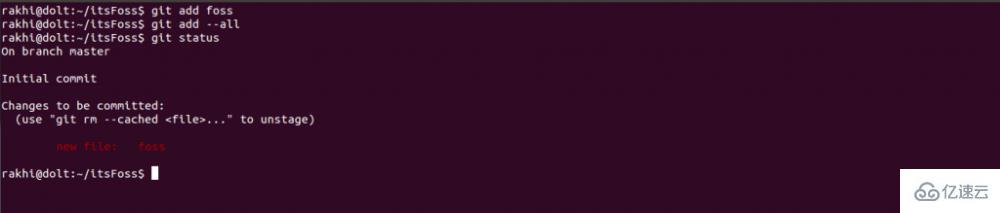
正如你看到的,那里已经有一些变化但还没有提交。现在你需要提交这些变化,使用:
git commit -m "提交信息"
你也可以这么做(首选):
git commit -a然后写下你的提交信息。现在你的文件提交到了 HEAD,但还不在你的远程仓库中。
你的改动在你本地工作副本的 HEAD 中。如果你还没有从一个已存在的仓库克隆,或想将你的仓库连接到远程服务器,你需要先添加它:
git remote add origin现在你可以将改动推送到指定的远程服务器。要将改动发送到远程服务器,运行:
git push -u origin master分支用于开发特性,分支之间是互相独立的。主分支 master 是你创建一个仓库时的“默认”分支。使用其它分支用于开发,在完成时将它合并回主分支。
创建一个名为“mybranch”的分支并切换到它之上:
git checkout -b mybranch
你可以使用这个命令切换回主分支:
如果你想删除这个分支,执行:
git branch -d mybranch

除非你将分支推送到远程服务器上,否则该分支对其他人是不可用的,所以只需把它推送上去:
git push origin要将你本地仓库更新到最新的提交上,运行:
git pull
在你的工作目录获取并合并远程变动。要合并其它分支到你的活动分支(如 master),使用:
git merge在这两种情况下,git 会尝试自动合并(auto-merge)改动。不幸的是,这不总是可能的,可能会导致冲突。你需要通过编辑 git 所显示的文件,手动合并那些冲突。改动之后,你需要用以下命令将它们标记为已合并:
git add在合并改动之前,你也可以使用以下命令预览:
git diff
你可以这么查看仓库历史:
git log要以每个提交一行的样式查看日志,你可以用:
git log --pretty=oneline或者也许你想要看一个所有分支的 ASCII 艺术树,带有标签和分支名:
git log --graph --oneline --decorate --all如果你只想看哪些文件改动过:
git log --name-status感谢你能够认真阅读完这篇文章,希望小编分享的“Git的基本使用方法有哪些”这篇文章对大家有帮助,同时也希望大家多多支持亿速云,关注亿速云行业资讯频道,更多相关知识等着你来学习!
亿速云「云服务器」,即开即用、新一代英特尔至强铂金CPU、三副本存储NVMe SSD云盘,价格低至29元/月。点击查看>>
免责声明:本站发布的内容(图片、视频和文字)以原创、转载和分享为主,文章观点不代表本网站立场,如果涉及侵权请联系站长邮箱:is@yisu.com进行举报,并提供相关证据,一经查实,将立刻删除涉嫌侵权内容。